So finden Sie heraus, welches WordPress-Theme eine Website verwendet
Veröffentlicht: 2021-09-13WordPress ist ein robustes Ökosystem mit unbegrenzten Möglichkeiten, Ihre Website zu dekorieren und Funktionen hinzuzufügen. Aus diesem Grund ist es ziemlich üblich, auf eine wunderschön aussehende Website mit atemberaubendem Design und lebendigen Layouts zu stoßen.
Was hilft also, um Ihrer Website ein perfektes Aussehen und erstaunliche Funktionalitäten zu verleihen?
Die Antwort sind WordPress-Themes!
In diesem Artikel werden wir behandeln, wie Sie mit drei verschiedenen Methoden herausfinden können, welches WordPress-Thema eine Website verwendet. Nachdem Sie unseren Leitfaden gelesen haben, können Sie das Thema einer bestimmten Website herausfinden und es selbst verwenden/kaufen.
Lass uns anfangen!
Inhaltsverzeichnis
- Warum sollten Sie wissen, welches Thema eine Website verwendet?
- So finden Sie heraus, welches WordPress-Theme eine Website verwendet
- Methode 1: Verwenden des Online-WordPress-Design-Erkennungstools
- Methode 2: Website-WordPress-Theme manuell herausfinden
- Methode 3: Finden Sie das WordPress-Design einer Website mithilfe der Browsererweiterung heraus
- Häufig gestellte Fragen (FAQs)
- Was ist der WP Theme Detector?
- Wie kann ich feststellen, welches WordPress-Theme eine Website verwendet?
- Fazit
Warum sollten Sie wissen, welches Thema eine Website verwendet?
Bei der Erstellung einer Website ist die Wahl eines WordPress-Themes entscheidend, da es darüber entscheidet, wie Ihre Website später aussehen wird. Aber vorher können Sie andere erfolgreiche Websites ähnlicher Nischen durchsuchen, um sich ein Bild von Design, Layouts, Funktionalitäten und Inhalten zu machen. Hier sollten Sie wissen, wie Sie herausfinden können, welches WordPress-Theme eine Website verwendet.
Manchmal verwendet eine Website möglicherweise benutzerdefinierte Designs. In einem solchen Fall können Sie es wahrscheinlich nicht verwenden. In den meisten Szenarien verwenden Websites jedoch ein Premium-Theme oder kostenlose WordPress-Themes.
So finden Sie heraus, welches WordPress-Theme eine Website verwendet
Hier haben wir drei verschiedene Methoden erklärt, um herauszufinden, welches WordPress-Theme eine bestimmte Website verwendet. Wir werden zuerst mit dem einfachsten beginnen.
Methode 1: Verwenden des Online-WordPress-Design-Erkennungstools
Es gibt mehrere Themenerkennungstools im Internet, mit denen Sie das Thema einer Website herausfinden können. Hier sind die vier beliebtesten Tools zur Themenerkennung:
1. WPBeginner WordPress Theme Detector
Mit dem WPBeginner WordPress Theme Detector-Tool ist es sehr einfach zu erkennen, welches Theme eine Website verwendet. Das Tool ist völlig kostenlos und benötigt lediglich die URL der Website, deren Thema Sie wissen möchten.
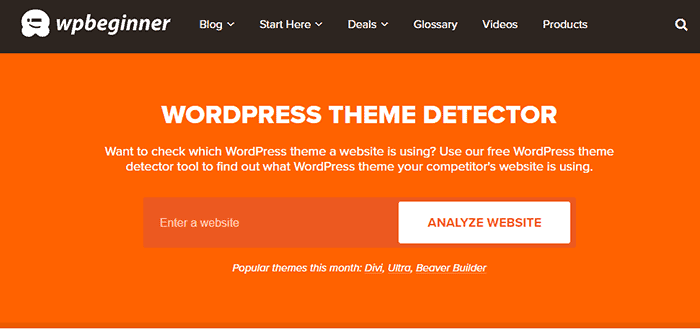
So finden Sie das Thema der Website mit diesem Tool:
- Kopieren Sie die URL in das angegebene Feld.
- Klicken Sie auf die Schaltfläche „ Website analysieren “.
- Das Theme-Detektor-Tool durchsucht den Quellcode der Website und zeigt den Namen des verwendeten WordPress-Themes an.
Wenn die Website WordPress nicht verwendet, wird Folgendes angezeigt:
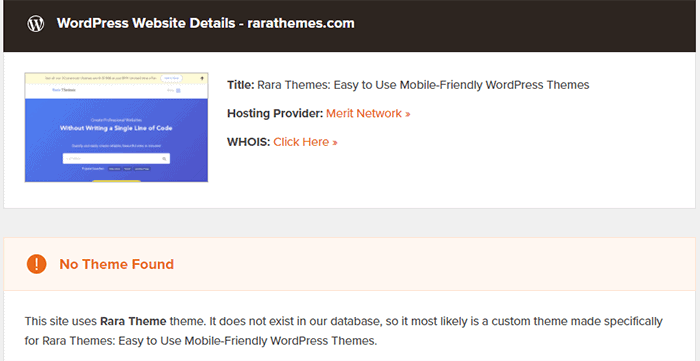
Wenn es sich um ein benutzerdefiniertes Design handelt, zeigt das Tool den Designnamen nicht an.
2. WP-Design-Detektor
Der WP Theme Detector ist ein weiteres einfach zu bedienendes Online-Tool, um das WordPress-Theme einer Website herauszufinden. Sie können dieses Tool wie folgt verwenden:
- Kopieren Sie die URL der Website, deren Thema Sie wissen möchten, und fügen Sie sie in das angegebene Feld ein.
- Klicken Sie nun auf die Schaltfläche „ Erleben Sie die Magie von WPTD “.
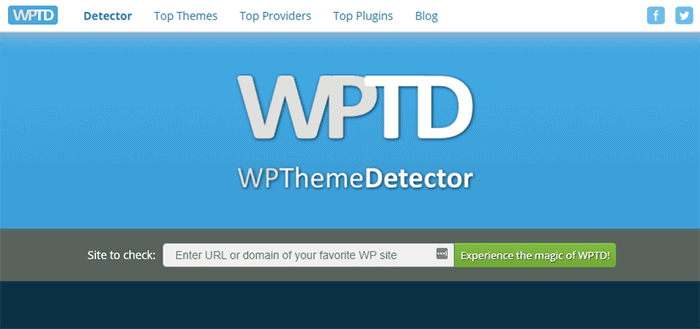
- Das Tool erkennt den Designnamen automatisch und zeigt es mit der Option an, das Design und die Demo anzuzeigen.
Ein herausragendes Merkmal dieses Theme-Detektor-Tools ist, dass es Themes sogar als Parent- oder Child-Theme erkennt. Außerdem erfahren Sie, welche Plugins die Website verwendet.
3. WordPress Theme Detector von Satori Studio
WordPress Theme Detector von Satori Studio ist ein weiteres nützliches Tool, mit dem Sie das WordPress-Thema einer Website herausfinden können. Es ist auch ein Online-Tool und funktioniert ähnlich wie die beiden oben genannten.
Folgendes müssen Sie tun:
- Geben Sie die URL der Website in das Feld ein.
- Klicken Sie dann auf die Schaltfläche „ Welches WordPress-Theme ist das? “.
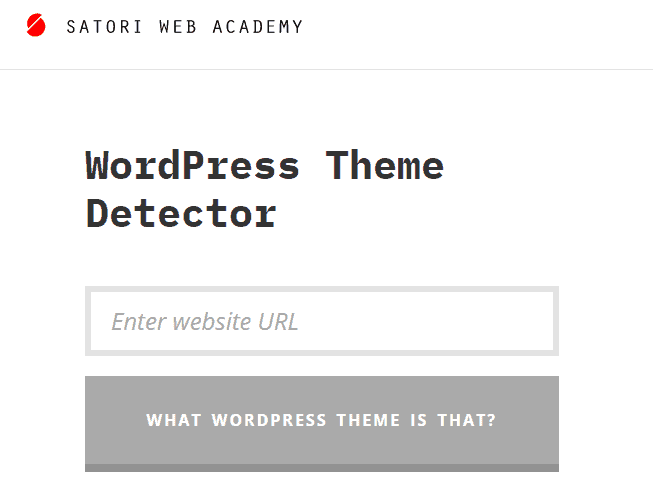
Das Theme erkennt und zeigt den Theme-Namen an, einschließlich anderer Details wie Theme-Autor, Beschreibung und Link zur offiziellen Homepage des Themes.
4. IsItWP
Ein weiteres Tool zum Erkennen von WordPress-Themes von Websites ist der IsItWP-Theme-Detektor. Dieses Tool gibt auch den Namen des Hosting-Anbieters und der von der Website verwendeten Plugins zusammen mit dem Thema dieser bestimmten Website an. So verwenden Sie es:
- Geben Sie die URL der Website ein.
- Klicken Sie dann auf die Schaltfläche „ Website analysieren “.
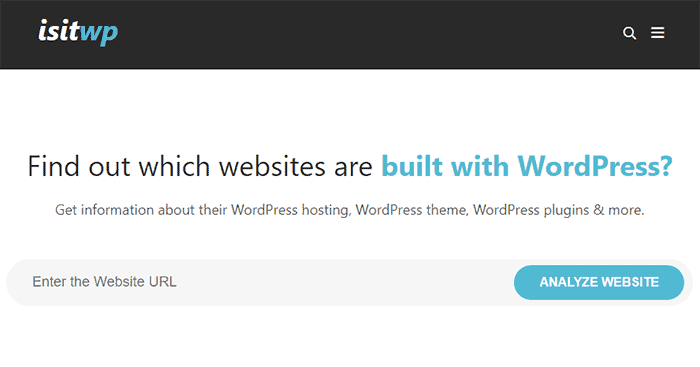
IsItWP scannt und gibt den Namen des Themas und des Plugins zusammen mit ihren Download-Links an.

Wenn das auf dieser Website verwendete Design nicht in der Datenbank des Tools enthalten ist, werden ähnliche Informationen wie diese angezeigt:
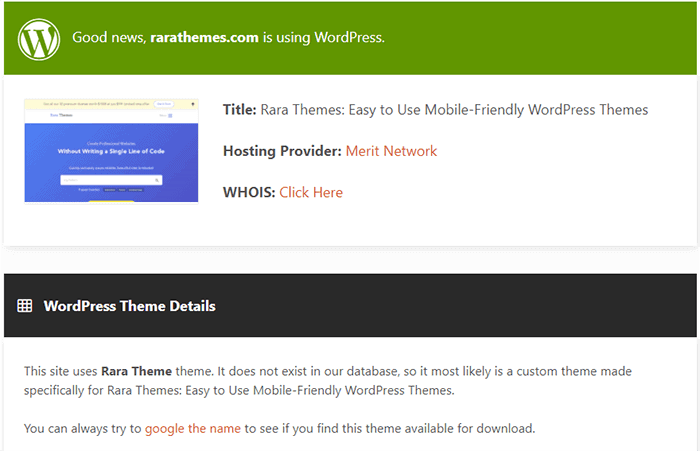
Methode 2: Website-WordPress-Theme manuell herausfinden
Manchmal ändern die Websitebesitzer den Namen ihres Themas. Dadurch wird verhindert, dass die Online-Design-Erkennungstools den Designnamen erkennen. Es gibt jedoch auch eine manuelle Möglichkeit, in den Quellcode der Website zu schauen und das verwendete Thema herauszufinden.
Alle WordPress-Themes haben unterschiedliche Theme-Dateien, einschließlich einer style.css-Datei. Es enthält den Theme-Header, der WordPress über den Theme-Namen, Autor, Theme-Version, URI, CSS-Stile und andere Informationen informiert. Um das WordPress-Design der Website manuell herauszufinden, müssen Sie diese Datei finden.
So können Sie es tun:
- Klicken Sie mit der rechten Maustaste auf eine beliebige Stelle auf der Website, deren Thema Sie wissen möchten. Klicken Sie auf die Option „ Seitenquelltext anzeigen “.
- Dies öffnet den Quellcode der Seite in einem neuen Tab.
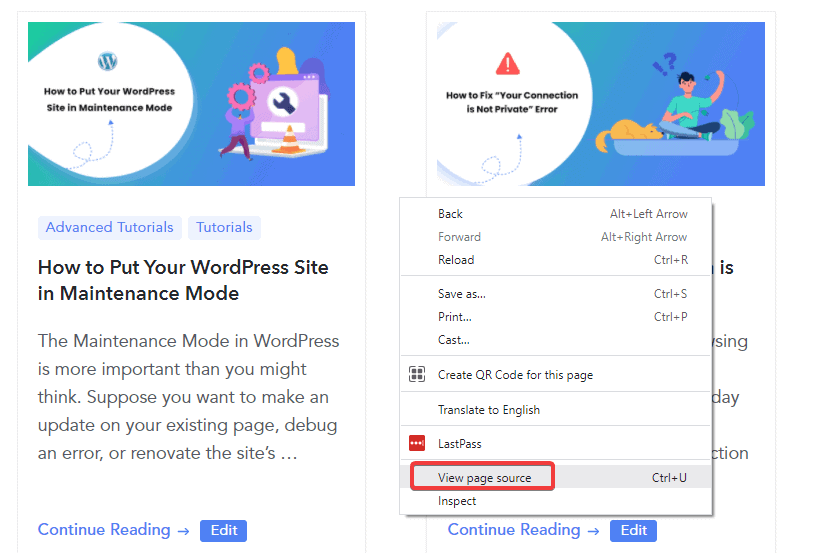
- Suchen Sie nun auf der Codepage nach der Themendatei „ style.css “.
Hinweis : Es können viele style.css-Dateilinks in der Seitenquelle vorhanden sein. Du solltest nach der style.css mit /wp-content/themes in der URL suchen.
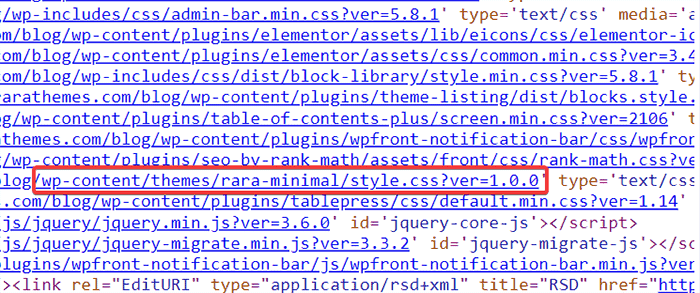
- Klicken Sie auf den Link, um die Themendetails der Website anzuzeigen.
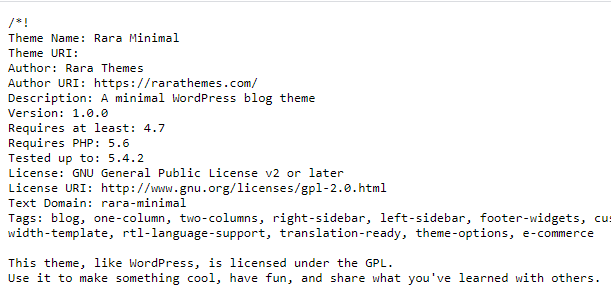
Sie können jetzt alle Details zum Thema außer seinem Namen sehen, wie z. B. Version, Autor, URL des Themas, PHP-Version und andere.
Methode 3: Finden Sie das WordPress-Design einer Website mithilfe der Browsererweiterung heraus
Abgesehen von der Verwendung von Online-Design-Erkennungstools und der manuellen Überprüfung des Designnamens können Sie den Designnamen auch mithilfe einer Browsererweiterung finden. Die dafür verwendete Erweiterung heißt WordPress Theme Detector and Plugins Detector.
Hinweis: Diese Methode ist nur hilfreich, wenn Sie Google Chrome als primären Browser verwenden.
- Besuchen Sie WordPress Theme Detector und Plugins Detector. Sie sehen die Option, die Erweiterung zu Chrome hinzuzufügen. Klick es.
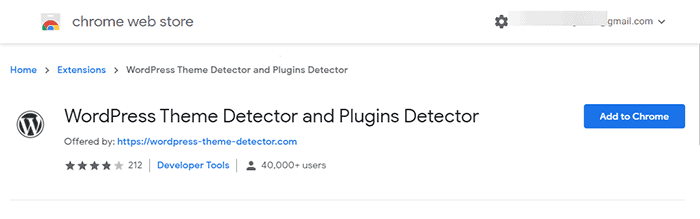
- Nachdem die Installation abgeschlossen ist, sehen Sie das Symbol in Ihrer Symbolleiste.
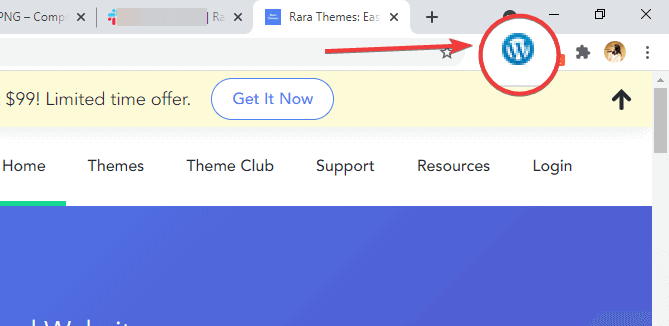
- Um nun den Namen des aktiven Designs einer Website anzuzeigen, besuchen Sie seine URL. Klicken Sie dann auf das Erweiterungssymbol.
Die Erweiterung zeigt automatisch den Namen des Designs zusammen mit seiner Version, Details und mehr an.
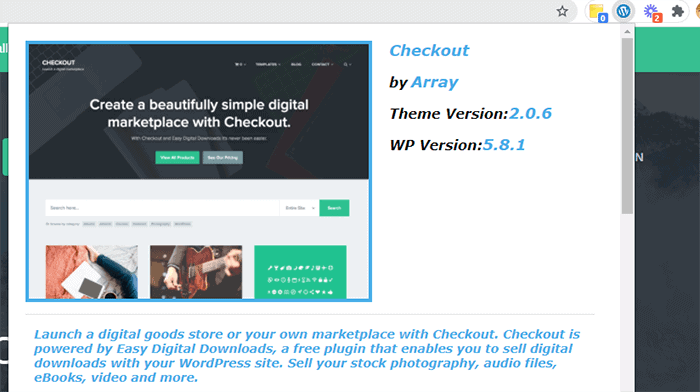
Diese Methode ist sehr praktisch, da sie den Themennamen anzeigt, ohne die Seite zu verlassen.
Häufig gestellte Fragen (FAQs)
Was ist der WP Theme Detector?
WP Theme Detector ist ein kostenloses Online-Tool, mit dem Sie alle Details des aktuellen Designs einer Website anzeigen können, einschließlich Name, Version, übergeordnetes Thema, untergeordnetes Thema und andere.
Wie kann ich feststellen, welches WordPress-Theme eine Website verwendet?
Es gibt drei Möglichkeiten, den Namen des WordPress-Themes zu erfahren, das eine Website verwendet. Sie können ein Online-Design-Erkennungstool verwenden, die Browsererweiterung WordPress Theme Detector und Plugins Detector verwenden oder es manuell herausfinden, indem Sie die style.css-Datei der Seite anzeigen.
All diese Methoden haben wir in diesem Artikel erklärt. Überprüfen Sie sie.
Fazit
Unabhängig davon, warum Sie herausfinden möchten, welches WordPress-Theme eine Website verwendet, helfen Ihnen die drei einfachen Methoden, die wir oben erklärt haben. Der einfachste und bequemste Weg ist die Verwendung eines Online-Design-Erkennungstools.
Wir empfehlen den WP Theme Detector, da er mehr Details über das Plugin und das Theme liefert, einschließlich des Parent- oder Child-Themes. Wenn Sie ein Google Chrome-Benutzer sind, ist das Auffinden des WordPress-Theme-Namens mit der Erweiterung WordPress Theme Detector und Plugins Detector nur eine Berührung entfernt.
In einigen Fällen finden Sie den Designnamen jedoch möglicherweise nicht, wenn es sich um ein benutzerdefiniertes Design handelt oder der Websitebesitzer den Namen geändert hat. In diesem Fall möchten Sie den Themennamen möglicherweise manuell finden, wie wir oben erläutert haben.
Also, welche Themenerkennungsmethode hat Ihnen am besten gefallen? Lassen Sie es uns im Kommentarbereich unten wissen.
